Five (インタースティシャル)
導入手順
①サンプル内の adnetworks/Five フォルダをXcodeにドラッグ&ドロップします。
「Add to targets」で対象のプロジェクトを選択してFinishを押下します。
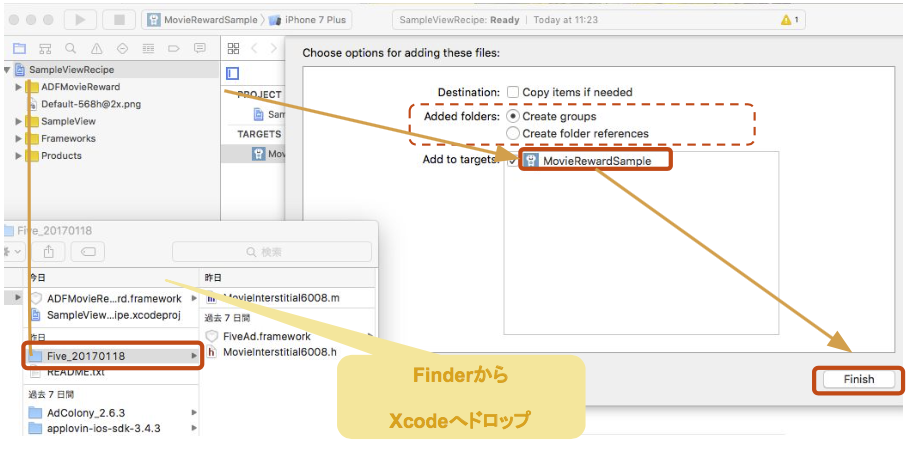
②Build Phases > Link Binary With Libraries を展開して+ボタンを押下します。
③以下のframeworkを追加します。
AdSupport / AVFoundation / CoreMedia / CoreTelephony / SystemConfiguration
※他のSDKにて導入済のframeworkは省略して下さい。
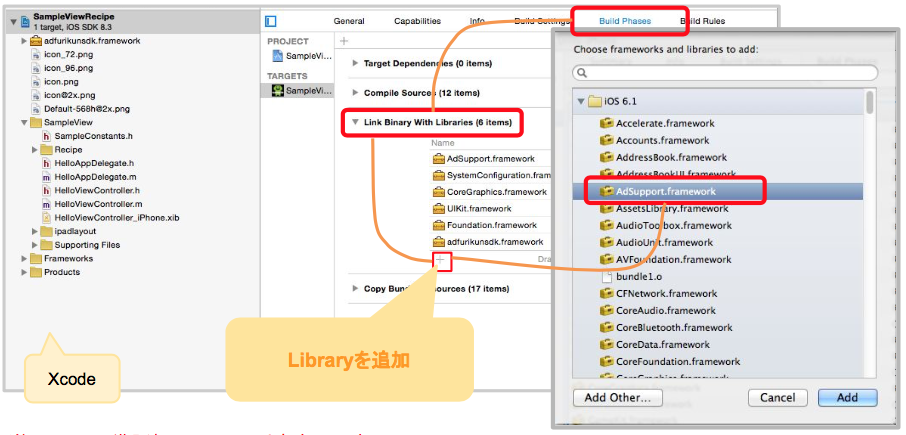
④アドフリくん動画リワードSDKのimportの後で、下記ヘッダをimportして下さい。
//アドフリくん動画リワード (Five)のインポート
#import "MovieInterstitial6008.h"
⑤[ARC環境でない場合] Build Phases > Compile Sources を展開して、MovieInterstitial6008.m の Compiler Flags に -fobjc-arc を追加して下さい。
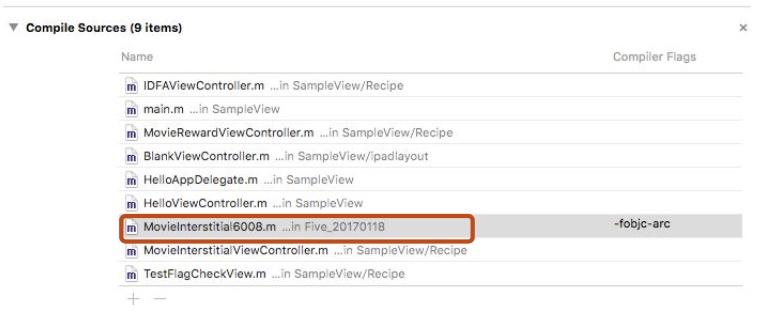
テストモードから本番モードへの切り替え
- Fiveのテストモード/本番モードの制御は、実装側で行っています。
- 本番で配信する際は、
MovieInterstital6008.mの以下のコードを修正して下さい。
Movienterstitial6008.m
- (void)setData:(NSDictionary *)data {
NSLog(@"data %@", data);
//本番リリース前、ソースコードを元に戻してください。
//self.testFlg = [[data objectForKey:@"test_flg"] boolValue];
self.testFlg = YES; //本番リリース前に削除する
(略)